时间:2021-08-24 07:42:42 作者:小敏敏 来源:系统之家 1. 扫描二维码随时看资讯 2. 请使用手机浏览器访问: https://m.xitongzhijia.net/xtjc/20210824/222725.html 手机查看 评论 反馈
最近有用户在使用Win11系统的时候发现右下角的图标重叠了,这是什么原因呢?可能是因为我们的右下角程序不兼容,大家可以尝试不将他放在右下角或者推出程序,也可以尝试更改输入法,下面一起来看看详细的解决方法吧!
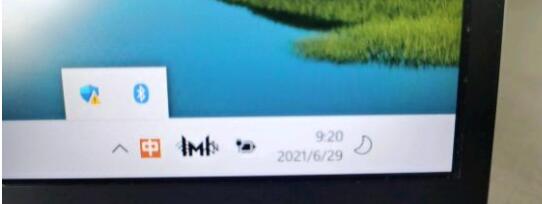
Win11任务栏右侧图标重叠解决方法
1、因为win11目前还只是预览版的系统,有不少的应用程序并不能完美在其中运行。
2、所以可能会出现如上图所示的右侧图标重叠的情况,大家可以尝试关闭其中的图标来解决。
3、首先点击任务栏的空白处,并点击“任务栏设置”。
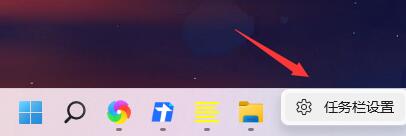
4、在其中展开“任务栏角溢出”,取消勾选所有出现重叠的应用程序图标就可以了。

5、如果我们不想要关闭右下角的应用程序图标,那么就只能选择回退win10了。【Win10 21H1下载】
6、因为这些问题需要应用程序开发商来解决,但是在win11正式版推出前应该不会解决。
发表评论
共0条
评论就这些咯,让大家也知道你的独特见解
立即评论以上留言仅代表用户个人观点,不代表系统之家立场